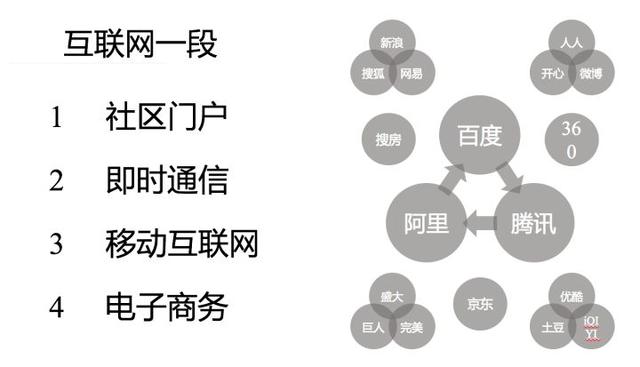手机办公达人|纸质档一键电子化,华为手机自带扫描仪!学会这3个功能
经常需要将纸质档文件转换成电子档 , 但是身边没有扫描仪 , 去复印店又很远 , 应该怎么办呢?
如果你使用的是华为手机 , 不妨试试这3个方法 , 每一招都能轻松搞定纸质档电子化 , 非常实用 。

文章图片
1、专用:智慧识屏
【手机办公达人|纸质档一键电子化,华为手机自带扫描仪!学会这3个功能】这个方法需要进行一个前提设置 , 首先进入到手机设置内 , 然后在情景智能里开启智慧识屏的功能 , 才可以进入到使用阶段 。
使用的时候 , 需要先将纸质档文件拍照 , 然后打开手机相册找到拍摄好的照片 , 双指按压差不多2秒的时间 , 就能将文字提取出来了 。

文章图片
2、通用一:微信扫描
微信扫描的方法 , 手机用户都可以使用到 , 操作方法比较简单 。 直接打开微信扫一扫的页面 , 右滑至翻译 , 就能将文字内容拍摄下来并且转换成文字(语言设置为:中文—中文) , 但只能以图片的形式保存在手机相册里 。

文章图片
通用二:工具扫描
工具扫描的方法 , 同样手机用户都能使用到 , 这里使用的是迅捷文字识别工具 , 直接打开工具 , 选择底部的拍图识字功能 , 然后就可以进入到拍摄页面 , 拍摄纸质档文件转换成文字了 。

文章图片
接下来 , 还可以选择页面中的语言 , 进行对应的语言翻译 , 操作结束后 , 保存的文件返回主页面就可以查看到 , 非常方便 。

文章图片
以上就是华为手机可以将纸质档文件转换成文字的3种方法 , 操作讲解的比较简单 , 如果有疑问 , 可以留言下方 , 小编看到会回复哒 。
推荐阅读
- CINNO|| 三星Galaxy S21投产将提前至12月,上市或将提早,手机
- 快科技|小米10至尊纪念版妙享功能升级:手机与Windows电脑合体
- CPU|华为手机出现转机!又一款新机曝光:处理器亮了,联发科被解禁?
- 华为荣耀|?荣耀手机和华为手机差距在哪?业内人士有话说
- 移动支付|移动支付大漏洞来了:手机一丢,倾家荡产!
- 小公举丫姐|无线快充方案 19 分钟充满 4000mAh 手机,小米宣布
- 智能手机那点事|realme已霸占入门5G市场,友商还有机会吗?,抢占先机很重要
- 数码小妖精|苹果跌至第二,新王者诞生,中国高端手机市场洗牌:小米崭露头角
- 机智玩机机|联发科被解禁?,华为手机出现转机!又一款新机曝光:处理器亮了
- 3C论坛|从水滴屏到屏下镜头,一路走来并不容易,手机屏幕的更替